
- •Министерство образования и науки российской федерации федеральное агентство по образованию
- •Кафедра систем автоматизированного проектирования
- •Введение
- •1.2.2. Сервисы Internet
- •1.2.3. Информационный поиск в Internet
- •1.3. Порядок выполнения работы
- •1.4. Содержание отчета
- •Цель работы.
- •1.5. Контрольные вопросы и задания
- •2.2.2. Синтаксис html 3.2
- •2.2.3. Основные структуры html-документа (с примерами)
- •2.2.4. Разметка текста, выделение шрифта, цитирование, код
- •2.3. Порядок выполнения работы
- •2.4. Содержание отчета
- •Цель работы.
- •2.5. Контрольные вопросы и задания
- •3. Лабораторная работа № 3 «Инструментальные системы Web-дизайна. Dreamweaver»
- •3.1. Цель работы:
- •3.2. Теоретическая часть
- •3.2.1. Основные возможности программы Dreamweaver 3.0
- •3.2.2. Стилевое дополнение к стандартным возможностям
- •3.2.3. Задание текущей директории и редактирование свойств сайта в целом
- •3.2.4. Форматирование текста
- •3.2.5. Вставка изображения и редактирование его свойств
- •3.2.6. Настройка свойств изображения
- •3.2.7. Работа с таблицами
- •3.2.8. Работа с отдельными ячейками
- •3.2.9. Добавление новых ячеек в таблицу
- •3.3. Порядок выполнения работы
- •3.4. Содержание отчета
- •Цель работы.
- •3.5. Контрольные вопросы и задания
- •4.2.2. Встроенная программа «Звукозапись»
- •4.2.3. Встроенный Проигрыватель Windows Media
- •4.2.4. Программа cDex 1.51
- •4.2.5. Программа Ahead Nero
- •4.3. Порядок выполнения работы
- •4.4. Содержание отчета
- •Цель работы.
- •4.5. Контрольные вопросы и задания
- •5.2.2. Встроенная программа «Windows Movie Maker»
- •5.2.3. Встроенный Проигрыватель Windows Media
- •5.3. Порядок выполнения работы
- •5.4. Содержание отчета
- •Цель работы.
- •5.5. Контрольные вопросы и задания
- •Приложение 1. Оформление отчета по лабораторной работе
- •1. Цель работы.
- •Приложение 2. Оформление реферата по выбранной теме
- •Библиографический список
4.2.3. Встроенный Проигрыватель Windows Media
Программа «Проигрыватель Windows Media» представляет собой универсальный проигрыватель, который можно использовать для просмотра и прослушивания аудио- и видеофайлов в большинстве популярных форматов:
Microsoft Windows Media (расширения файлов avi, asf, asx, rmi, wav);
MPEG (mpg, mpeg, mlv, mp2, mpa, mpe);
MIDI (mid, rmi);
Apple QuickTime, Macintosh AIFF (qt, aif, aifc, aiff, mov);
UNIX (au, snd).
После установки в дисковод CD (например, музыкального) Windows XP выводит окно (рис.4.12), где определяет его тип (CD-audio или ROM) и выводит запрос о том, какое действие выполнить.

Рис.4.12. Окно «Audio CD»
При выборе в ответ пункта «Воспроизведение аудио компакт-диска» используется Проигрыватель Windows Media, открывается окно (рис.4.13), содержащее под заголовком стандартную линейку меню, рабочую область с областью «Выбор списка воспроизведения» (горизонтальной под линейкой меню), Панелью задач (слева вертикальной), областью вывода зрительных образов – визуальных динамических эффектов (в центре сверху) и настройки средств воспроизведения (в центре снизу), панелью «Список воспроизведения» (справа), а также со стандартными средствами (кнопками) управления воспроизведением, линейкой с бегунком для отображения места воспроизведения и линейкой с ползунком для установки уровня громкости звучания.

Рис.4.13. Окно «Проигрыватель Windows Media»
Поддерживаются визуальные эффекты (со многими вариантами каждый): Альбомная графика, Атмосфера, Диаграмма, Батарея, Частица, Оптические, Шипы, Цветомузыка.
Поддерживаются средства воспроизведения (эффекты аудио): Графический эквалайзер, Усилить низкие звуковые тона (TruBass – ползунок вправо), Обычные динамики/Большие динамики/Наушники, Усилить стереоэффект (WOW – ползунок вправо).
Кроме пункта «Воспроизведение» Панель задач имеет пункты:
«Копировать с компакт-диска» – обеспечивает сохранение дорожек CD в определенное место на жестком диске;
«Копировать на компакт-диск» – обеспечивает сохранение (прожиг) копии дорожек CD на свободный CD-ROM/RW в формате CD-DA;
«Выбор обложки» – позволяет выбирать вариант представления (оформления) внешнего вида панели управления Проигрывателя;
и другие.
4.2.4. Программа cDex 1.51
Популярная программа CDex 1.51 поддерживает выполнение следующих функций, вызываемых из Панели задач, расположенной в правой части окна программы (рис.4.14):

Рис.4.14. Окно программы CDex 1.51
выделение треков (песен) c аудио-CD в виде wav-файлов;
выделение треков (песен) c аудио-CD в виде mp3-файлов;
выделение секции аудио-CD в виде wav- или mp3-файлов;
конвертирование файлов .wav → .mp3;
конвертирование файлов .mp3 → .wav;
получение информации об альбоме из удаленной базы данных;
конфигурирование.
Рабочая область заполняется данными при установке aудио-CD в дисковод. Пользователь вводит в полях ввода, расположенных над рабочей областью, данные о CD (исполнитель, альбом, жанр, год).
После этого стоит уточнить конфигурацию проекта, используя задачу «Конфигурирование» из Панели задач или меню «Options», пункт «Settings». В результате открывается окно (рис.4.15), имеющее 6 вкладок:
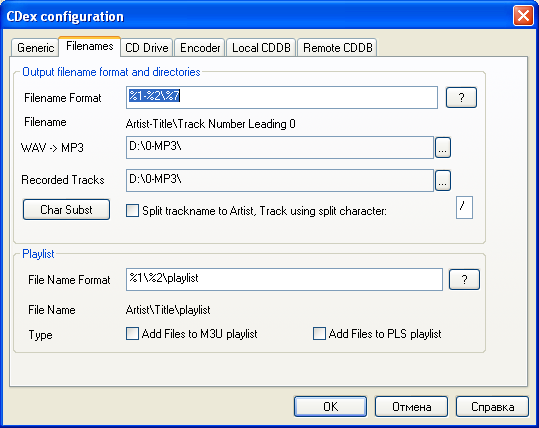
Рис.4.15. Окно «CDex configuration»
«Generic», где задаются временный каталог, формат номера трека, данные для нормализации уровня сигнала;
«Filenames» (рис.4.15), где задаются формат имени файла, каталоги для преобразованных и записанных треков, формат списка треков;
«CD Drive» (рис.4.16), где задаются название и параметры CD-дисковода, метод выделения треков и т.п.;
«Encoder» (рис.4.17), где выбирается кодер MP3 и задаются значения его параметров (битрейт, режим стерео/моно и т.п., частота дискретизации и другие);
«Local CD DB», где задают параметры локальной базы данных о CD (каталог, формат описаний и т.п.);
«Remote CD DB», где задают параметры удаленной базы данных о CD в Internet.
Для запуска процесса выделения треков с CD в рабочей области выбрать, выделив цветом, необходимые треки, после чего щелкнуть мышью на соответствующем значке в Панели задач (рис.4.14). Откроется окно сообщений (рис.4.18), где отображается динамика выделения каждого трека и уровень ошибки (errors: _ ). При ненулевом уровне ошибки желательно повторить выделение данного трека.
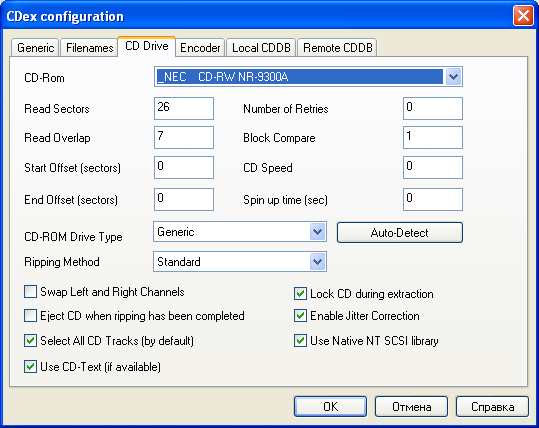
Рис.4.16. Вкладка «CD Drive»
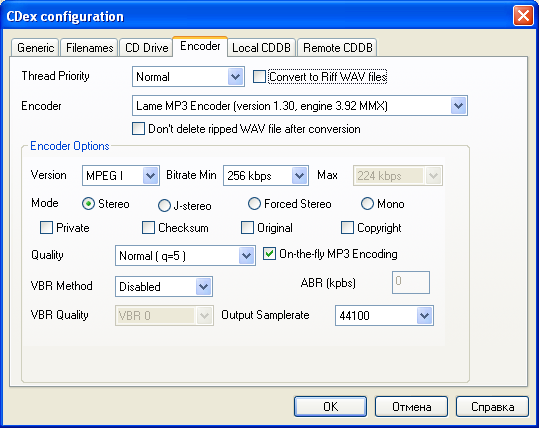
Рис.4.17. Вкладка «Encoder»
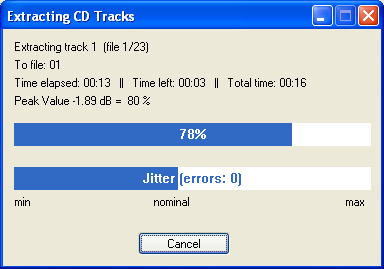
Рис.4.18. Окно «Extracting CD Tracks»
Выделенные треки накапливаются в специально отведенном каталоге для последующего использования (прослушивания, записи на CD и т.п.).
